6 hacks que tout utilisateur de Mac devrait connaître
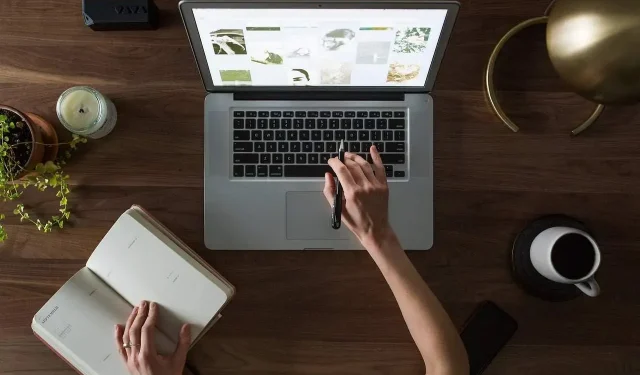
Vous voulez connaître les secrets de votre Mac ? Si vous avez un Mac, ces six conseils vous aideront à tirer le meilleur parti de votre ordinateur et à améliorer votre productivité.
Comment ouvrir les programmes et les fichiers plus rapidement ?
Spotlight Search est la boîte de recherche du Mac, et c’est un rêve de productivité devenu réalité car il ouvre très rapidement les applications et les fichiers que vous trouvez avec lui. Apprenez le raccourci clavier pour accéder à la barre de recherche et gagnez en efficacité.
Pour ce faire, appuyez sur Commande-Espace pour lancer une recherche Spotlight. Tapez les premières lettres de l’application ou du fichier que vous souhaitez ouvrir, et lorsqu’il apparaît dans le menu déroulant, survolez-le et appuyez sur la touche Entrée.
Comment forcer la fermeture d’une application ?
Lorsque l’application tourne en rond et que rien ne se passe, c’est-à-dire que vous voyez l’engrenage tourner mais ne s’arrête pas, vous devez savoir comment forcer sa fermeture. Cette fonction est similaire à Ctrl-Alt-Suppr sous Windows.
Pour ce faire, appuyez sur Commande-Option-Échap. Vous verrez toutes les applications actuellement utilisées. Choisissez celui que vous souhaitez conserver pour régler rapidement votre problème.
Comment prendre une capture d’écran?
Parfois, vous devez prendre une photo de ce qui est affiché sur votre écran et prendre une capture d’écran pour la joindre à votre e-mail. Pour faire rapidement une capture d’écran de votre ordinateur Mac, il vous suffit de :
- Command-Shift-3 prend une capture d’écran de tout l’écran ;
- Commande-Maj-4 place le logo sur l’écran que vous faites glisser pour encadrer la partie de l’écran que vous souhaitez capturer. L’image est enregistrée sur le bureau ou dans le dossier spécifié dans les Préférences Système. Ajoutez une touche Contrôle (Commande-Contrôle-Maj-4) et l’image sera copiée dans le presse-papiers ;
- Commande-Maj-4 suivi d’un espace transforme le pointeur en icône d’appareil photo, et si vous survolez une fenêtre spécifique et cliquez ou appuyez sur le trackpad, vous n’obtiendrez qu’un instantané de cette fenêtre.
Récupérer des dossiers supprimés sur Mac via Terminal
Terminal est également une excellente option pour récupérer des fichiers supprimés sur Mac . Cependant, cela n’est utile que si vous connaissez le nom du fichier et qu’il n’a pas été définitivement supprimé de la Corbeille ; sinon, vous aurez besoin d’un outil de récupération. Pour récupérer un fichier ou un dossier supprimé par erreur, il suffit de :
- Double-cliquez sur la borne. Si vous ne savez pas où se trouve « Terminal », ouvrez le Finder, puis allez dans « Applications » et sélectionnez « Utilitaires ». Vous verrez le terminal ;
- Maintenant, vous devez entrer manuellement la commande qui dit (cd. Corbeille) suivi de « touche de retour » ;
- Tapez maintenant « mv filename../ » et appuyez à nouveau sur la touche « retour » ;
- Sortez de l’aérogare.
Si vous avez supprimé votre corbeille, vous devrez utiliser une application similaire à Time Machine qui creusera dans les données de votre ordinateur pour récupérer les fichiers supprimés.
Comment lancer automatiquement les applications, les fichiers et les connexions serveur fréquemment utilisés ?
Vous pouvez gagner du temps si votre Mac lance automatiquement les programmes que vous utilisez chaque fois que vous vous connectez.
Pour ce faire, allez dans Préférences Système et sélectionnez Utilisateurs et groupes. Sélectionnez votre compte, puis sélectionnez Éléments de connexion. Utilisez le signe plus pour ajouter des applications, des dossiers, des fichiers et même des lecteurs que vous souhaitez démarrer automatiquement lorsque vous allumez votre Mac. Cliquez sur Ajouter pour enregistrer.
Envoyez et recevez des SMS depuis votre bureau
Pouvoir envoyer et recevoir des SMS sur votre Mac est un vrai plus, surtout si la batterie de votre iPhone est faible ou si vous ne l’avez pas sous la main. Vous pouvez même envoyer et recevoir des SMS de personnes qui n’ont pas d’iPhone.
Pour ce faire, il vous suffit de :
- Cliquez sur l’icône Messages dans le dock (Cmd + Barre d’espace et commencez à taper des messages) ;
- Connectez-vous avec votre identifiant Apple associé à votre iPhone ;
- Sélectionnez l’icône de nouveau message ;
- Saisissez le numéro de téléphone dans le champ « À : » du destinataire et appuyez sur Entrée.
Vous savez maintenant tout sur les trucs et astuces Mac les plus utiles. Ces hacks de la vie vous aideront à gagner du temps et à mieux faire vos tâches. N’hésitez pas à dire dans les commentaires si vous connaissez d’autres astuces Mac !



Laisser un commentaire